
Desprotegir un Excel protegit per contrasenya pot ser un procés més o menys complicat depenent de diversos factors. La seguretat que Microsoft implementa a la suite Office és una de les més seguretat, valgui la redundància, ja que és l'aplicació més utilitzada en tot el món per crear documents.
A l'hora de protegir un document tant en Excel com a Word i PowerPoint, Tenim diferents opcions. No només podem afegir una clau d'accés, sinó que a més, també podem protegir el document perquè sigui editat i així evitar que circulin còpies del nostre document modificacions que han estat implementades per nosaltres.
Què puc protegir en un document d'Excel
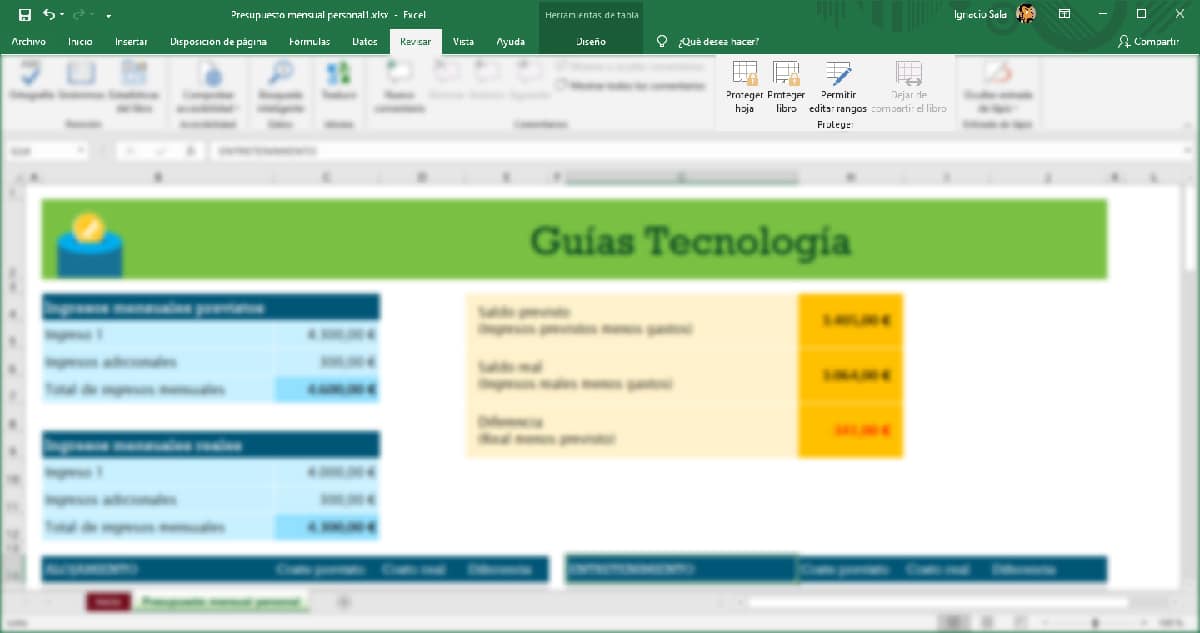
Excel ens ofereix dues formes de protegir els nostres documents:
- protegir llibre. Aquesta funció està dissenyada per evitar que qualsevol altra persona pugui realitzar qualsevol tipus de canvi en tots els fulls que formen part d'un document Excel. .
- Protegeix el full. Si únicament volem protegir un dels fulls que formen part d'un arxiu d'Excel (com ara la font de les dades d'una taula) i deixar sense bloquejar la resta de fulls de l'arxiu Excel, podem fer-ho mitjançant aquesta funció.
Les dues funcions es troben disponibles a la cinta superior d'opcions, a la secció revisar, apartat protegir.
Però a més, independentment de la part de el document que protegim, podem desbloquejar certs camps perquè si es puguin modificar a través de l'opció Permetre editar rangs.
Com protegir un document d'Excel
Com he comentat en el paràgraf anterior, Excel ens ofereix dues formes per protegir els documents que vam crear amb aquesta aplicació. Depenent de l'mètode que triem, Anem a poder tenir accés o no a el document tant per visualitzar-com per efectuar canvis.
Evitar l'edició d'un full d'Excel
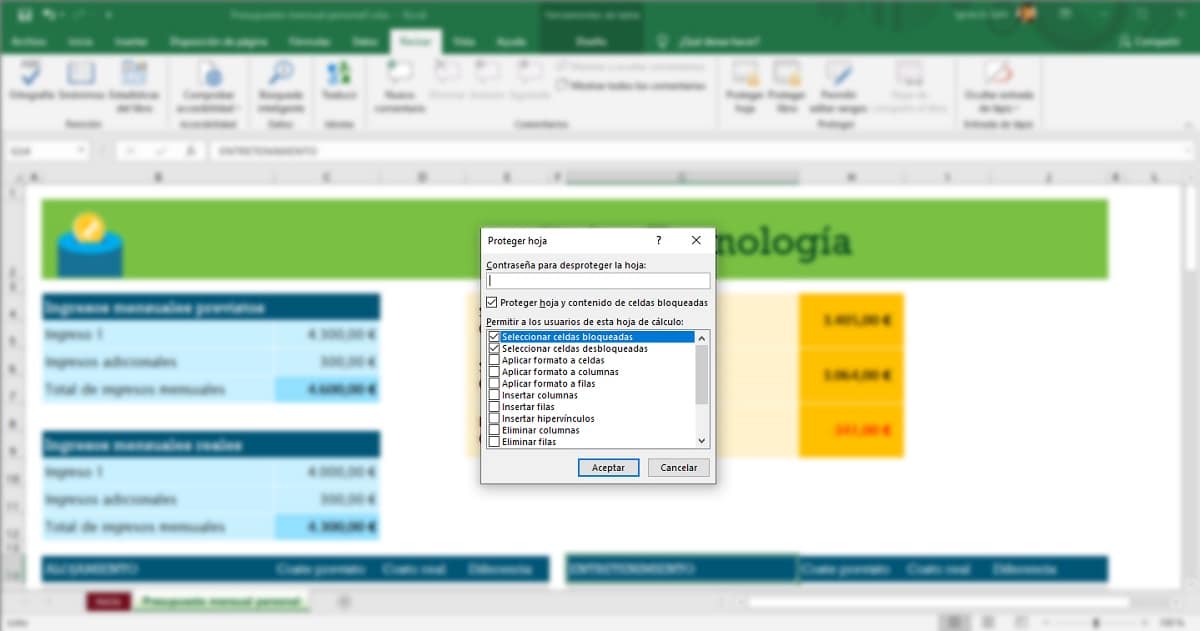
Si el que volem és evitar que els destinataris del nostre full Excel puguin realitzar modificacions en ell, hem de fer ús de la funció Protegeix el full. Aquesta funció es troba disponible dins de la cinta superior d'opcions, a la secció revisar, apartat protegir.
Abans de seleccionar aquesta opció, hem seleccionar el rang de cel·les que volem protegir. Per fer-ho, tan sols hem de prémer en el cantó superior esquerre i sense deixar anar el ratolí arrossegar cap a la cantonada inferior dreta d'on es troba les dades.
A continuació, premem en l'opció Protegeix el full. Seguidament, hem introduir la contrasenya (2 vegades) que ens permetrà editar el rang de cel·les que hem seleccionat.
De vegades, no només són importants les dades, sinó també el format. Dins de les opcions per protegir fulla, podem a més, evitar que els destinataris de el document pugui aplicar format a cel·les, columnes i files, inserir columnes i files, inserir enllaços, eliminar files o columnes ...

Evitar l'edició d'un llibre d'Excel
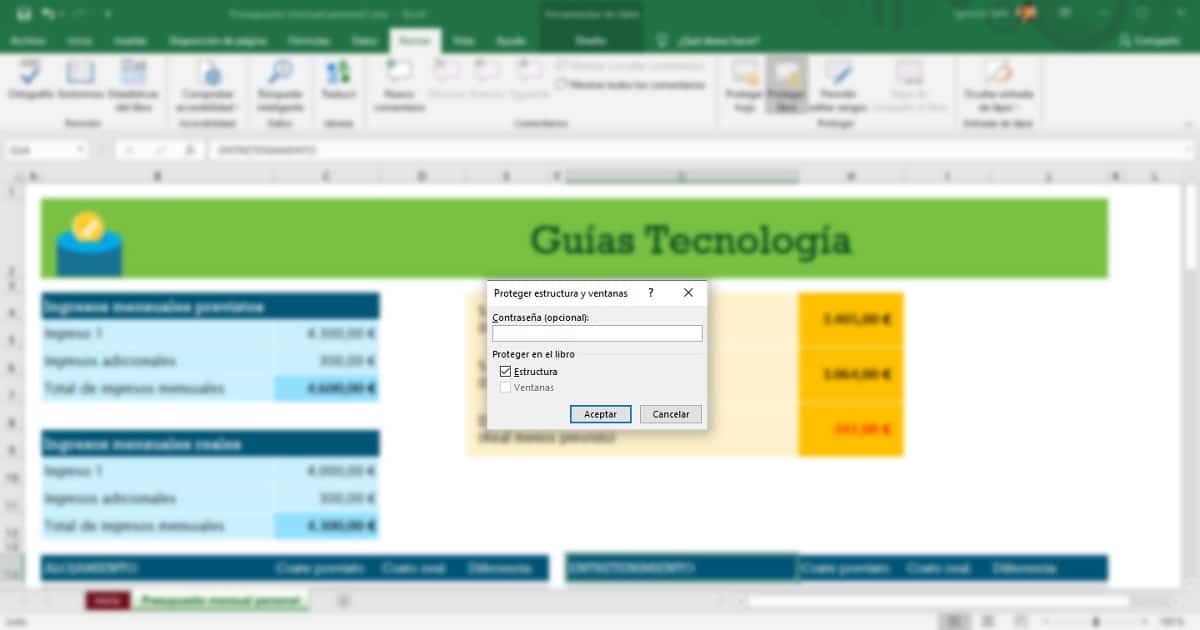
Per evitar que qualsevol persona modificar tot el contingut d'un document Excel hem d'accedir a la cinta superior d'opcions, a la secció revisar, apartat protegir i seleccionar protegir Llibre.
A continuació, hem d'introduir una contrasenya (2 vegades), contrasenya sense la qual, ningú podrà realitzar canvis en tot el document, Pel que hem de tenir-la sempre a mà, anotar-la en una aplicació de gestió de contrasenyes i / o compartir-la amb les persones que si van a tenir accés a el document.

Com protegir amb contrasenya un document Excel
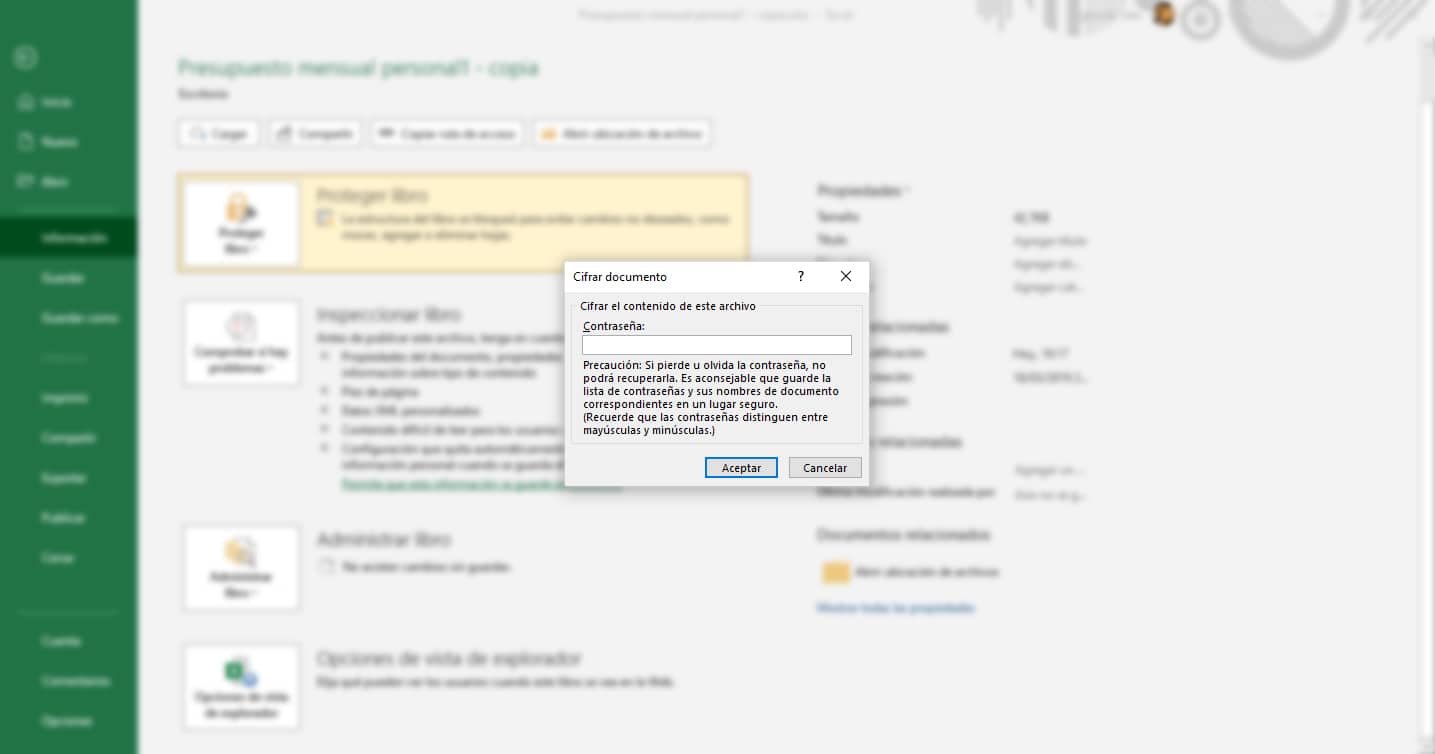
Cal no confondre protegir un document de modificacions amb xifrar un document amb contrasenya perquè absolutament ningú que no tingui la contrasenya pugui accedir a la mateixa. A l'xifrar un document amb contrasenya, si no la coneixem, mai anem a poder accedir al seu contingut.
La funció de xifrar amb contrasenya un document es pot combinar les funcions que ens permet protegir un llibre o un full d'edició, ja que són funcions completament independents i no relacionades amb l'una amb l'altra.
Per a la afegir una contrasenya a un document Excel hem de realitzar els següents passos:
- En primer lloc, premem a Arxiu per accedir a les propietats de el document que volem protegir.
- A continuació, premem a Informació.
- Seguidament premem a protegir llibre i escrivim la contrasenya (2 vegades) que protegirà l'accés a el llibre.
Cal recordar, que aquest senyal no hem de perdre-la ja que perdrem l'opció de poder accedir-hi.
Com desbloquejar un Excel amb contrasenya
Desbloquejar un Excel per editar-
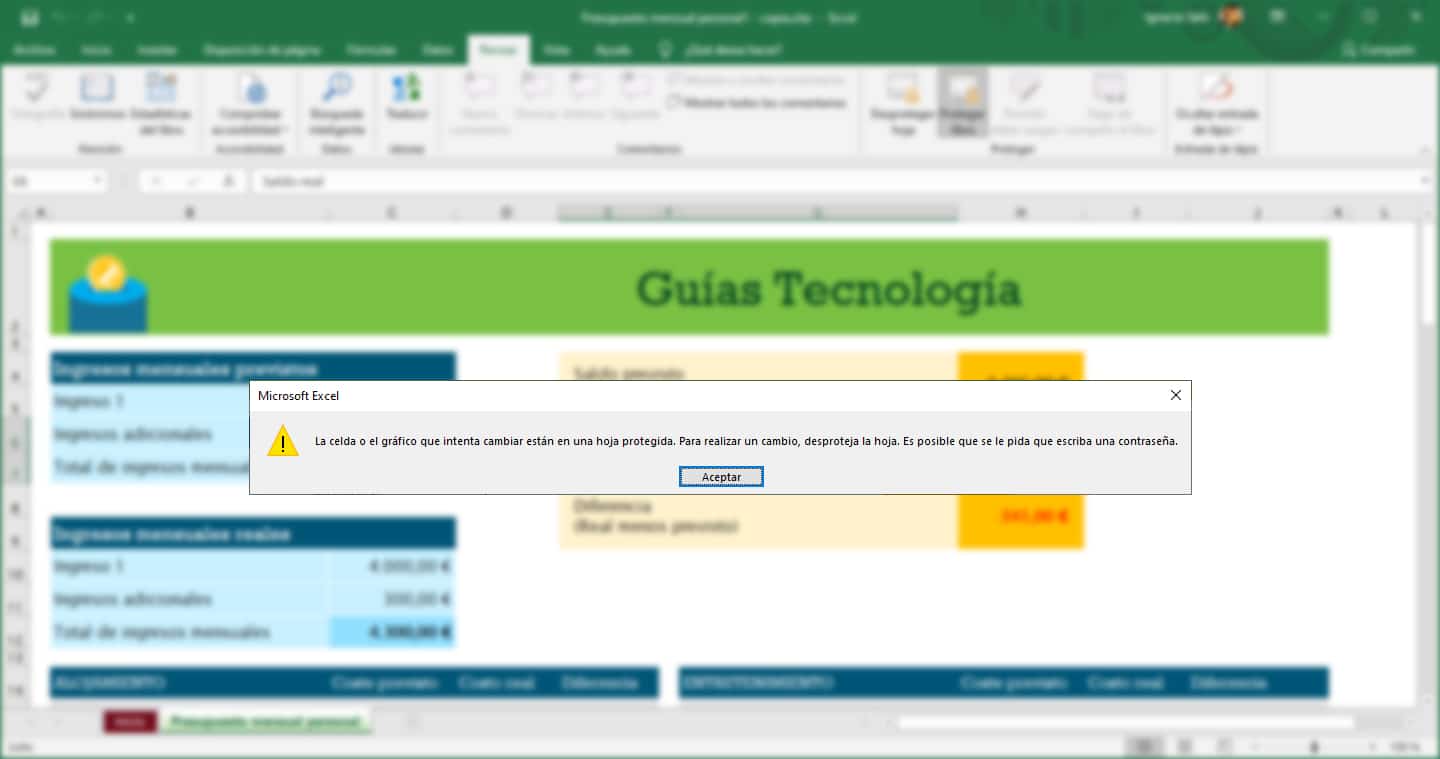
- La solució més senzilla inicialment, passa per guardar el document en formats de fulls de càlcul d'altres aplicacions, com la que ens ofereix LibreOffice. No obstant això, a l'estar protegits, hem de introduir-la abans de fer la conversió.
- L'únic format a què podem exportar la taula per editar-posteriorment (no pot dur un cert temps) és PDF. A l'exportar-lo a aquest PDF podem posteriorment crear un document nou d'Excel amb la funció que ens permet conèixer taules des imatges.
- Copiar i enganxar és la solució més senzilla. Encara que pugui semblar una mica absurd, un mètode per poder accedir a l'contingut protegit contra edició en un arxiu d'Excel és copiar i enganxar a el contingut en un nou full, sempre que aquesta funció no hagi estat desactivada des de les opcions que ens ofereix la funció per protegir-lo.
Desbloquejar un Excel per llegir-lo

El xifrat que Microsoft utilitza per protegir els documents que creem una que ningú que no tingui la clau pugui tenir accés és impossible de trencar, llevat que utilitzem programes de força bruta que es dediquin a provar contrasenyes.
Però per això, necessitem moltíssim temps, ja que el nombre de combinacions possibles en molt elevat ja que no hi ha restriccions en les contrasenyes que utilitzem pel que fa a longitud (En Windows), caràcters o números. A més distingeixen entre majúscules i minúscules. A Mac, la mida màxima de les contrasenyes que podem utilitzar per protegir un document és de 15 caràcters.
No et molestis a buscar solucions a internet. Si no coneixes la contrasenya de l'arxiu xifrat mai podràs accedir-hi. Microsoft, tal com afirma en la seva pàgina web, tampoc et pot ajudar a desbloquejar l'accés a l'arxiu, per la raons que he explicat en el paràgraf anterior.